Esta función oculta de iPhone es la forma más fácil de tomar notas rápidamente

Aprenda a tomar notas rápidas en el iPhone cuando desee guardar texto, enlaces e imágenes de forma rápida y sencilla.
Al usar Apple Watch Mirroring en iPhone, puede controlar su Apple Watch desde la pantalla de inicio de su dispositivo iOS. Es una de las muchas funciones ocultas de iOS 16 de Apple y una de nuestras favoritas de esta importante actualización de iOS.
Entonces, ¿qué hace exactamente Apple Watch Mirroring y por qué? Esencialmente, Apple Watch Mirroring proyecta la pantalla de su Apple Watch en la pantalla de su iPhone usando AirPlay. Gracias a la funcionalidad de la pantalla táctil de su iPhone, también puede interactuar completamente con la pantalla de su Apple Watch, al mismo tiempo que usa el botón lateral y la corona digital. Cualquier cosa que pueda hacer en su Apple Watch, ahora puede hacerlo en la pantalla de su iPhone.
El propósito de esto es hacerlo más fácil para los usuarios que tienen dificultades con la pantalla más pequeña del Apple Watch. Con esta función, la pantalla del reloj se amplía mucho más que su tamaño físico en la pantalla más grande del iPhone, lo que facilita su visualización, navegación y uso. Las funciones de accesibilidad como estas colocan regularmente al iPhone y al Apple Watch entre los mejores teléfonos y los mejores relojes inteligentes que existen.
Si desea obtener información sobre cómo activar Apple Watch Mirroring en el iPhone, simplemente siga leyendo.
Cómo habilitar Apple Watch Mirroring en iPhone
Siga leyendo para ver las instrucciones detalladas de cada paso.
1. Abra la aplicación Configuración y luego toque Accesibilidad .
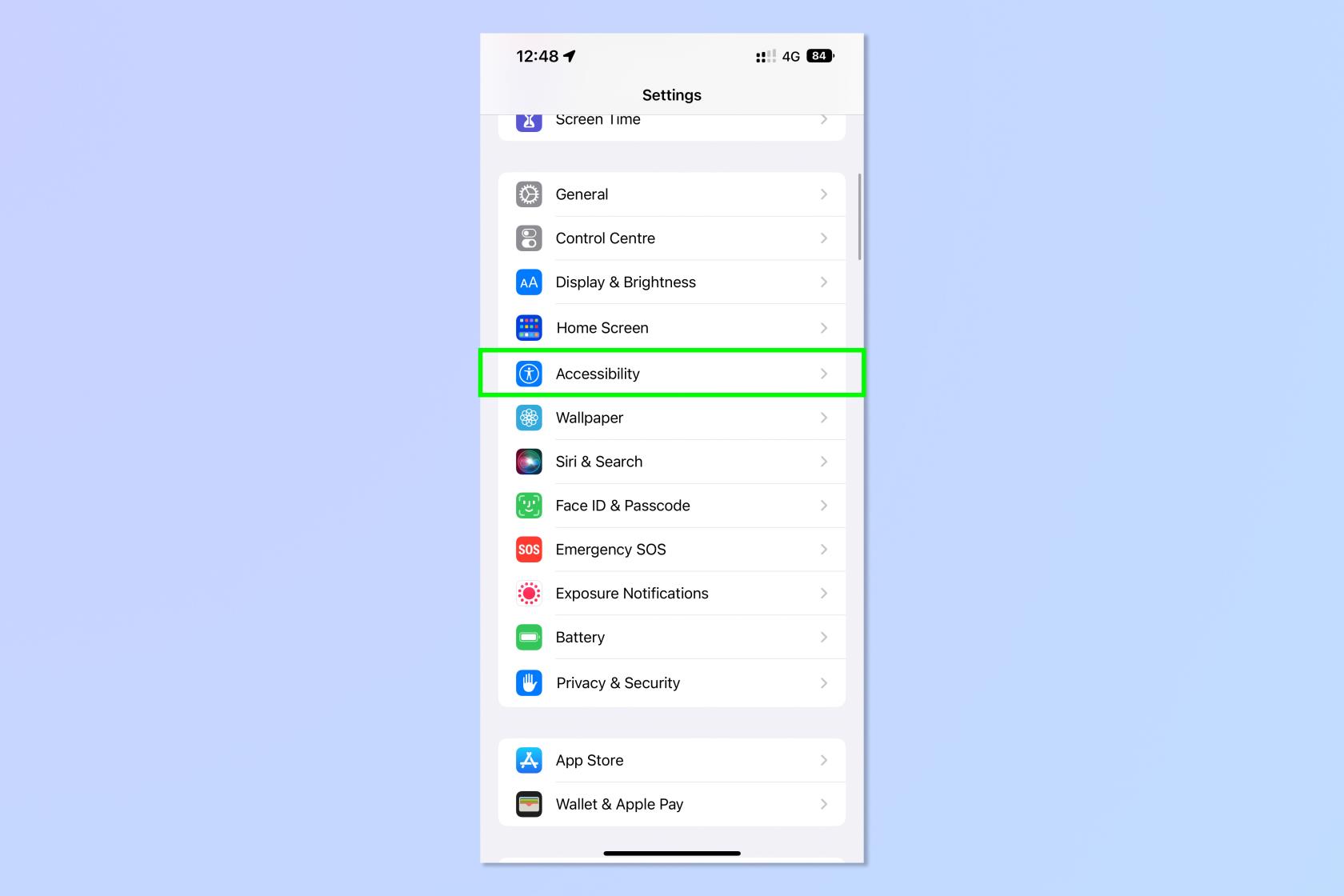
(Crédito de la imagen: futuro)
2. Desplácese hacia abajo y toque Apple Watch Mirroring .
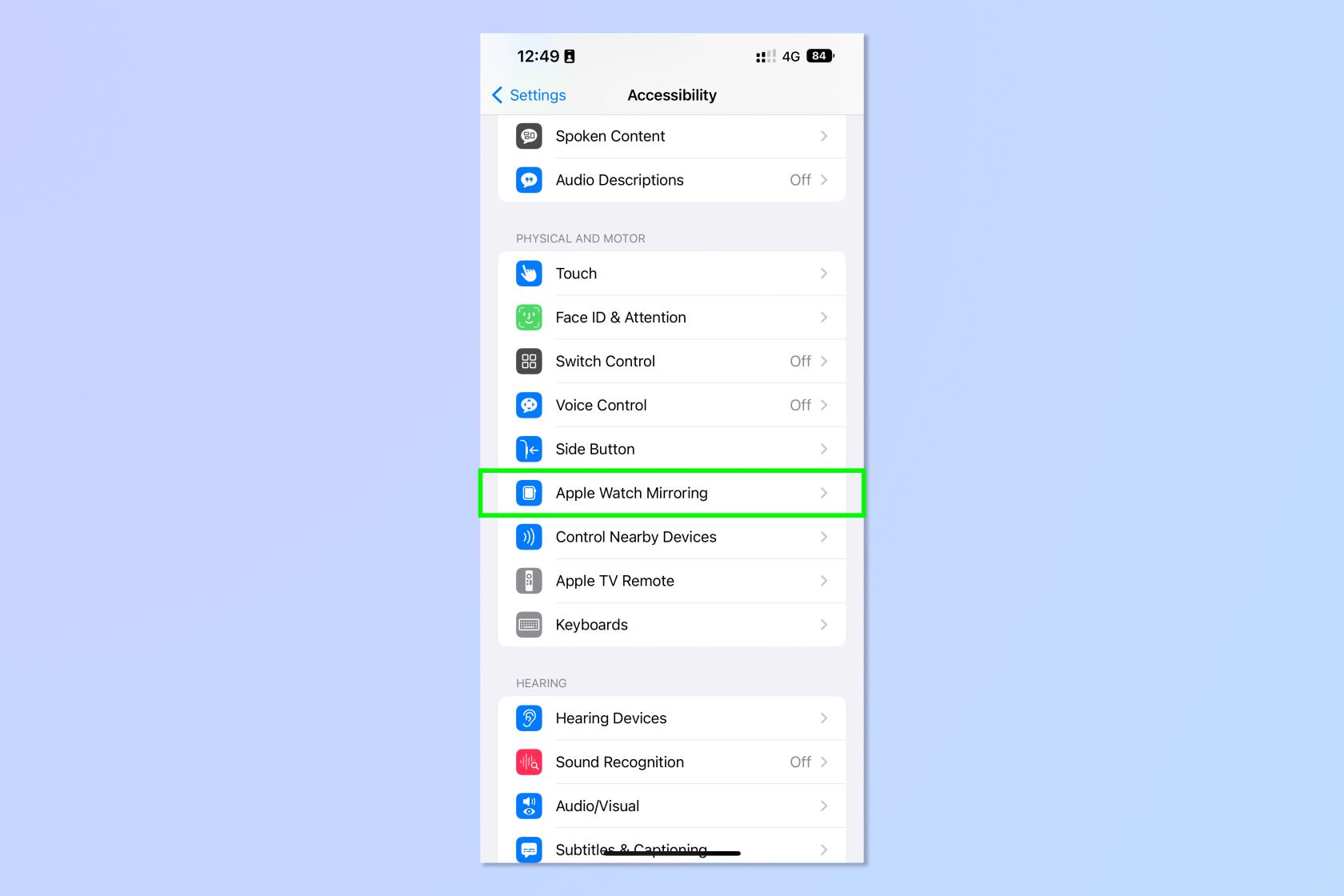
(Crédito de la imagen: futuro)
3. Active Apple Watch Mirroring y espere a que los dispositivos se conecten .
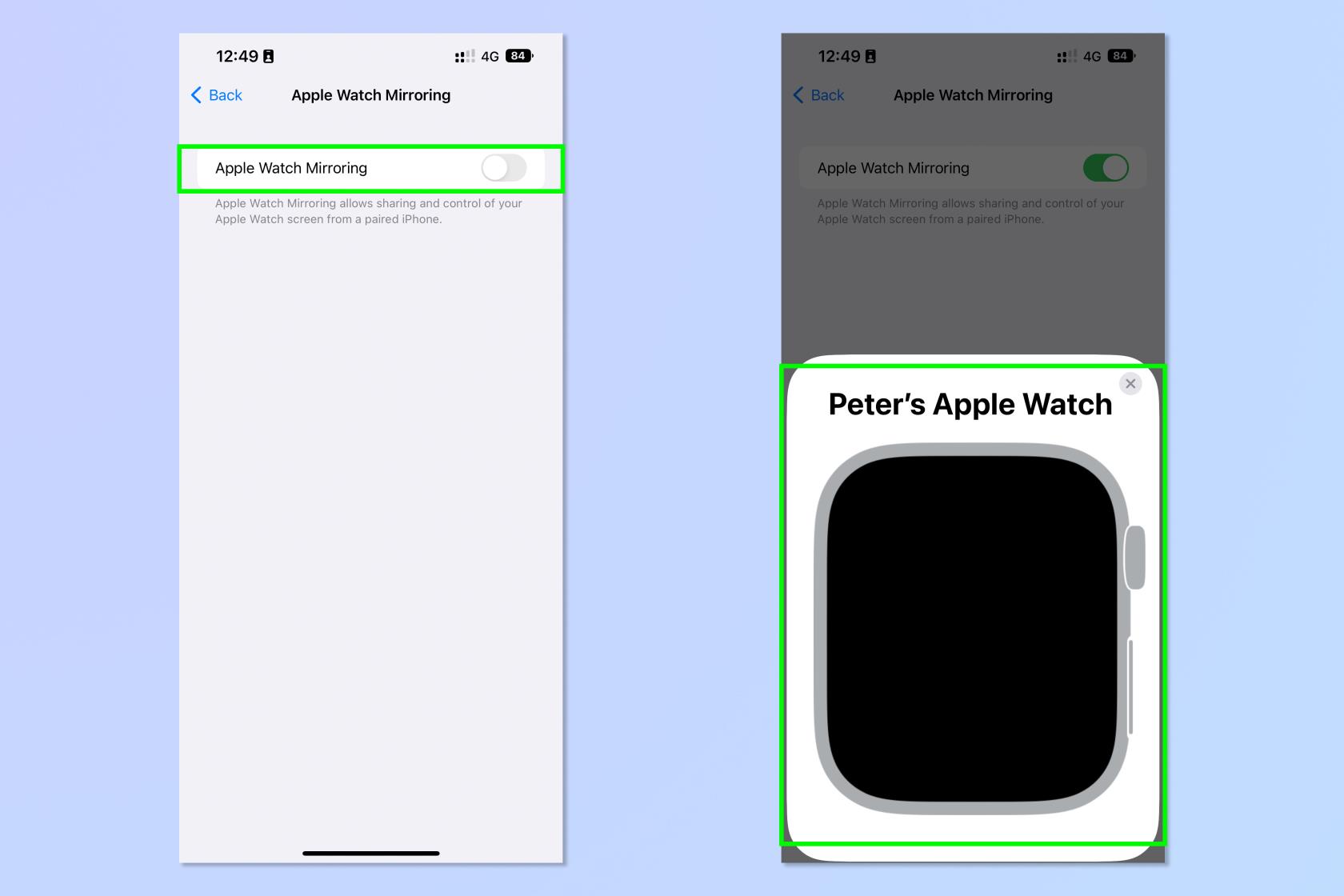
(Crédito de la imagen: futuro)
4. Una vez que la esfera de su Apple Watch aparezca en la pantalla, interactúe con ella como lo haría con el reloj real.
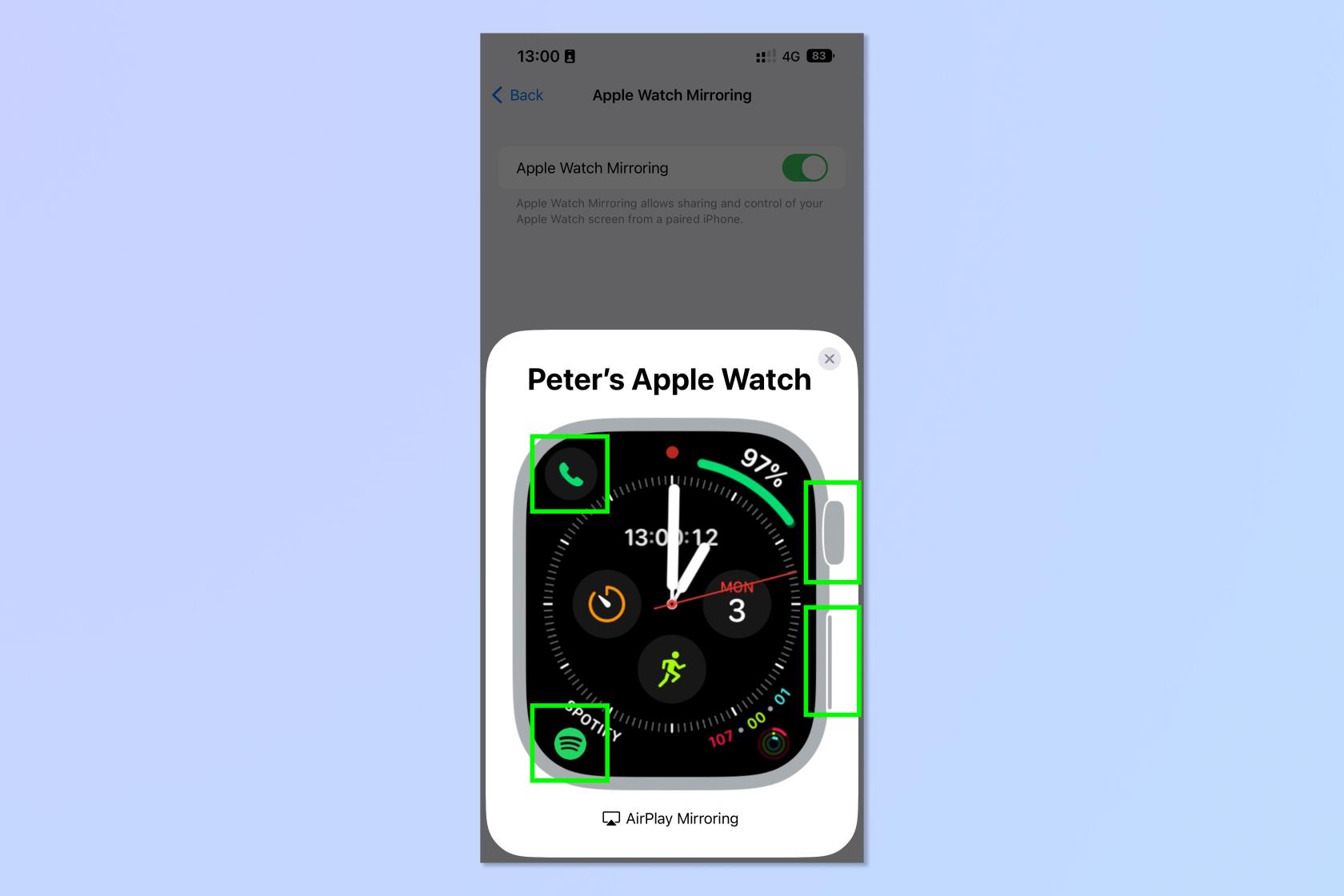
(Crédito de la imagen: futuro)
Por ejemplo, toca el botón lateral para abrir la bandeja de aplicaciones , toca la corona digital para abrir tu biblioteca de aplicaciones o toca una aplicación de la pantalla de inicio para abrirla .
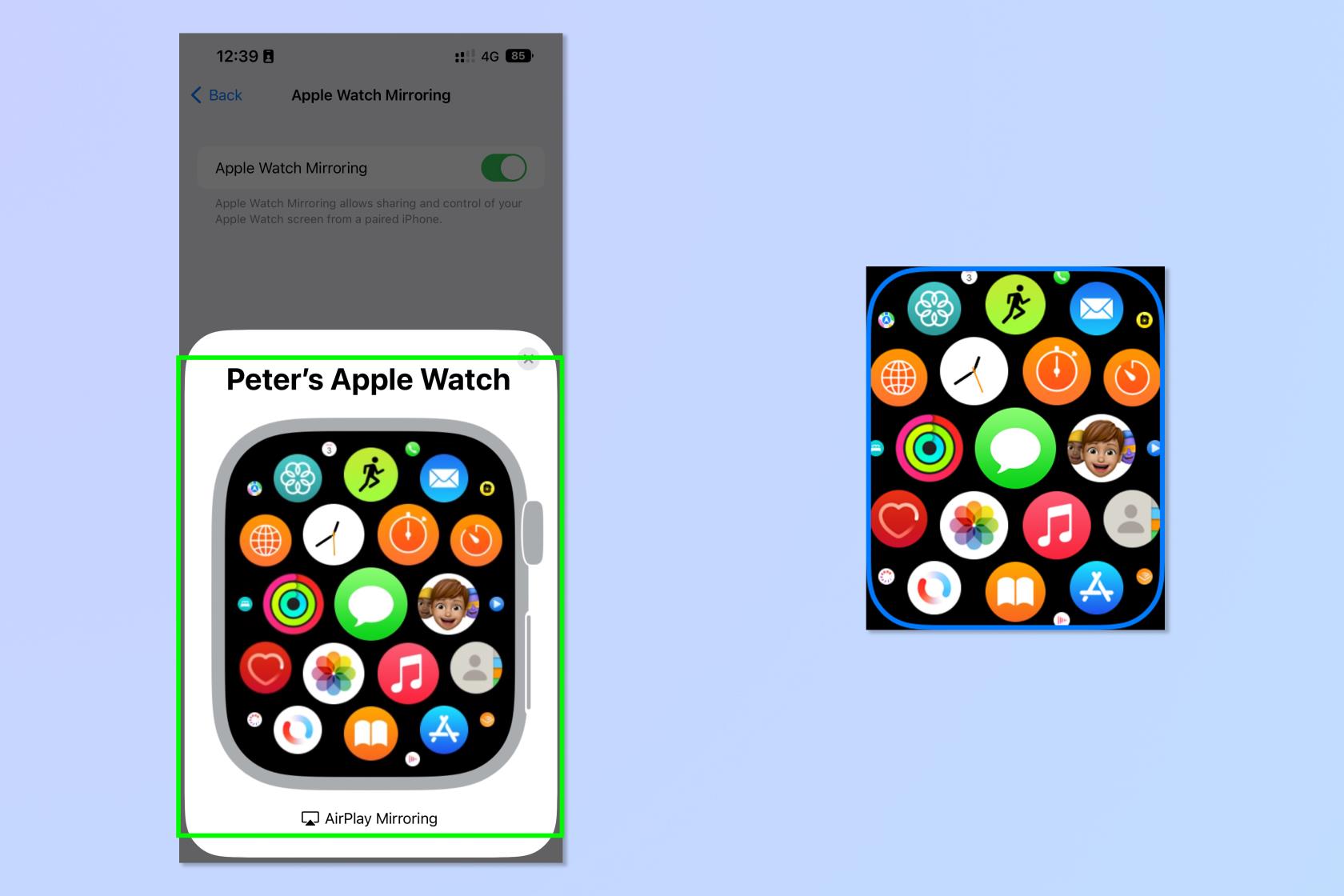
(Crédito de la imagen: futuro)
Desde su biblioteca de aplicaciones, toque una aplicación para abrirla y observe cómo se refleja con precisión en su reloj Apple mientras lo hace.
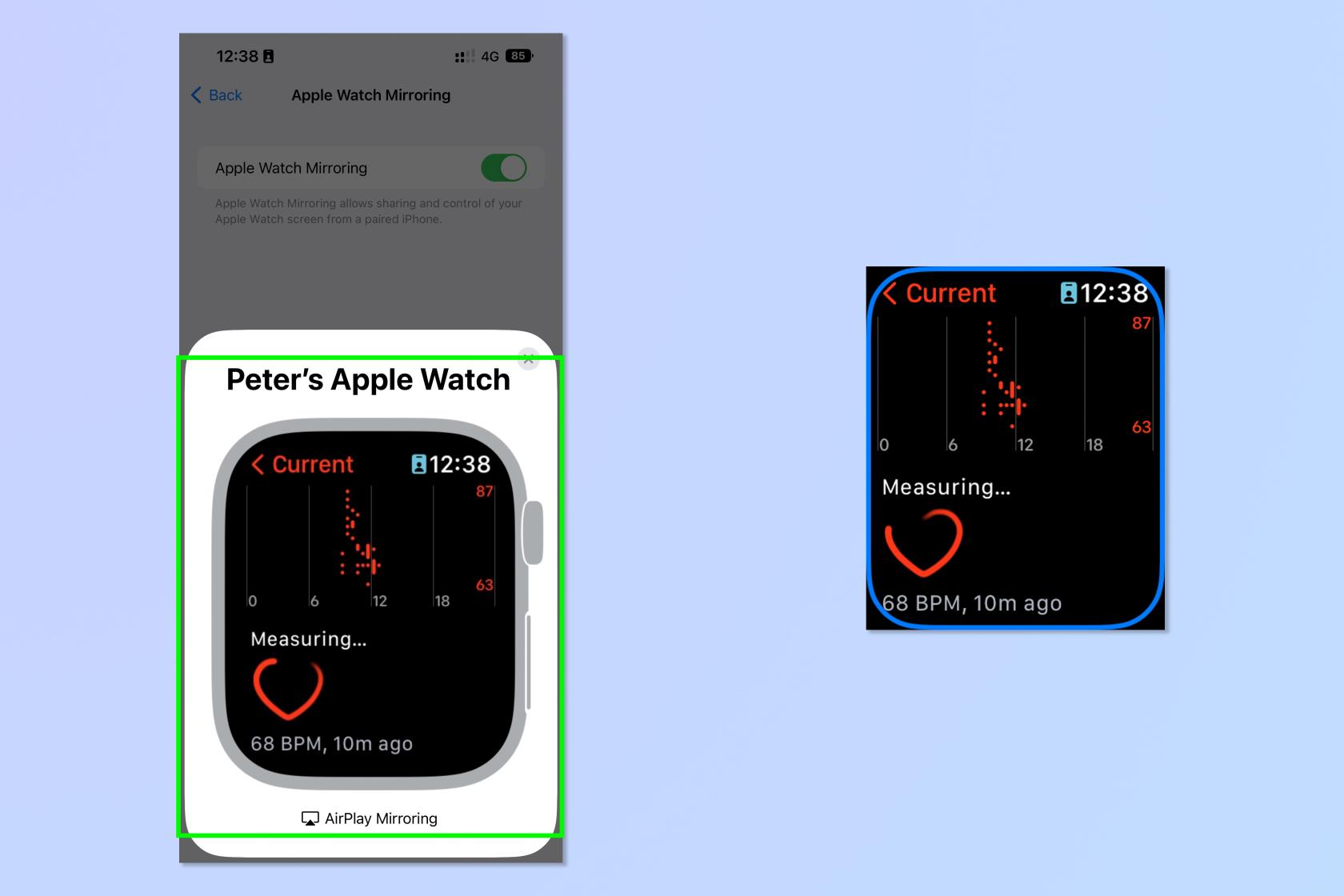
(Crédito de la imagen: futuro)
Y eso es todo lo que hay que hacer. Ahora puede reflejar la pantalla de su Apple Watch en su iPhone.
Si desea leer más sugerencias y consejos sobre iPhone, ¿por qué no echa un vistazo a cómo transferir datos de iPhone a iPhone , cómo habilitar iOS Live Captions , cómo ahorrar batería en iPhone y cómo copiar y pegar ediciones en iOS Photos ? Para obtener más tutoriales de Apple Watch, lea cómo cambiar la vista de su Apple Watch y cómo actualizar un Apple Watch .
Aprenda a tomar notas rápidas en el iPhone cuando desee guardar texto, enlaces e imágenes de forma rápida y sencilla.
Si se siente impaciente, aprender a habilitar las actualizaciones beta de macOS le asegurará que obtenga primero las últimas versiones del sistema operativo Mac.
No lleva mucho tiempo activar el modo de pantalla siempre activa en los teléfonos Samsung, lo que le brinda una interfaz de estilo iOS 17 StandBy
Si te vas de vacaciones o viajas este verano, estas son las funciones que debes usar
Nunca vuelvas a intoxicarte con alimentos usando este atajo de conversión de tiempo de microondas.
La configuración de perfiles de Safari en iOS 17 le permite ordenar sus pestañas y páginas favoritas más fácilmente, por lo que vale la pena configurarlo. Esta guía le mostrará cómo hacerlo.
Aquí le mostramos cómo ocultar su estado en línea en WhatsApp, si no está tan interesado en la idea de que las personas sepan cuándo está activo.
Aprenda cómo actualizar su iPhone a iOS 16, para hacer uso de las mejores y más recientes funciones mientras se asegura de que su iPhone sea lo más seguro y optimizado posible.
Su iPhone tiene una corrección de lente incorporada que puede eliminar la distorsión óptica de las imágenes. Así es como lo enciendes.
Así se habilita el nivel de cámara del iPhone, que llegó con iOS 17.








